

Det er ikke så meget at tage skærmbilleder på iOS. du skubber bare tænd / sluk-knappen og tænd / sluk-knapperne samtidigt, og den aktuelle visning er optaget med en flash på skærmen. Da dette er sådan en simpel funktion af platformen, har ikke mange udviklere over hos Cydia butikken følt behovet for at tinker med det meget. Vi har set tweaks som Screenshot Dam, IsMyFlash og SSCapture i fortiden, men de forlade de grundlæggende egenskaber iOS screenshot funktion uberørt, eller bare stop ved at give funktionen en makeover. Capture View er anderledes, men som det tilføjer en helt ny dimension til screenshots kapaciteter af iPhone. Med denne tweak kan brugerne fange et enkelt element af en lang liste med muligheder eller endda fange en komplet rullerbar liste i ét skud.



For at få en klar ide om Capture View's formål, skal du kigge på lagerindstillinger-appen i din iPhone. Hvis du vil tage et skærmbillede af den komplette liste, kan du ikke gøre det på én gang, da du ikke kan se alle mulighederne på listen uden at rulle. Du kan tage flere skærmbilleder efter rullning, men de gemmes som separate fotos og kan ikke søges sammen uden et fotoeditor. Capture View gør alt for dig automatisk, og har evnen til at snap ekstra lange skærmbilleder for at sikre, at næsten enhver skærmvisning er taget i ét skud. Du behøver ikke at rulle gennem hele siden for at sikre, at screenshotet er perfekt, da alle tweak beder om, at brugeren skal trykke på en enkelt knap. Hvis du vil konfigurere Capture View, skal du gå til "Handlingsmenu" -indgangen i lagerindstillinger-appen og sørge for, at tweakens valg er aktiveret under overskriften "Handlinger". Nu er du klar til at begynde at tage disse forbløffende lange skærmbilleder.



Hvis du vil tage et skærmbillede af et enkelt bruger-element, skal du trykke langvarigt på det og vælge indstillingen "Capture" fra den resulterende handlingsmenu. Hvis du vil fange hele listen eller menuen på en gang, skal du trykke på et hvilket som helst tomt rum på skærmen, indtil handlingsmenuen vises, og vælg derefter 'ScrollCapture'. Capture View tager et øjeblik til at indfange det ønskede billede og viser en advarsel, når processen er færdig. Skærmbillederne gemmes i stock Photos-appen, ligesom almindelige skærmbilleder. Capture View ville have været perfekt, hvis det også gjorde det muligt for brugerne at tage screenshots af komplette websider, men prisen på $ 1 er stadig værd, da tweak fungerer i menuer, samtale tråde og endda tredjeparts apps som Twitter. Giv Capture Vis en tur ved at gå til BigBoss-repo i Cydia-butikken.
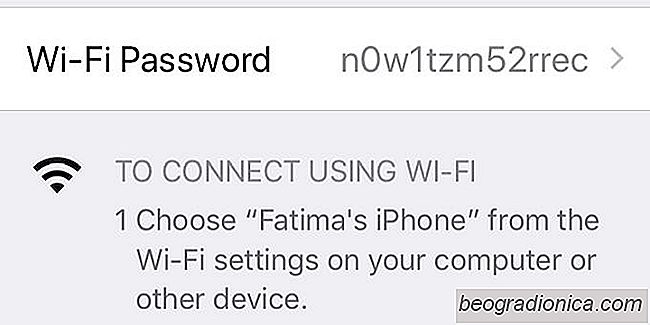
Sådan ændres iPhone Hotspot-adgangskoden
Du kan oprette et hotspot på din iPhone. Hotspotet fungerer kun, hvis du har mobildata aktiveret. Hvis du har forbindelse til et WiFi-netværk, kan du ikke oprette et hotspot på din iPhone. Som enhver hotspot er iPhone hotspot beskyttet med adgangskode. Dette forhindrer folk i at tilfældigt forbinde til din enhed, men hvis du tager hensyn til rækkevidde, er dette ikke for meget af en bekymring.

Hvad er det bedste antivirus til iOS?
Ja, du læser titlen korrekt. Dette er et indlæg om det bedste antivirusprogram til iOS. Hvis du er en iOS-bruger i lang tid, ruller du sikkert allerede til slutningen af dette indlæg for at forlade en kommentar. Hvis du er en Android-bruger på lang sigt, læser du formentlig bare dette ud af nysgerrighed.